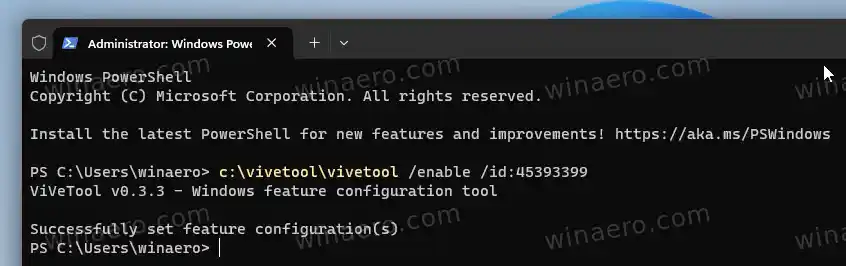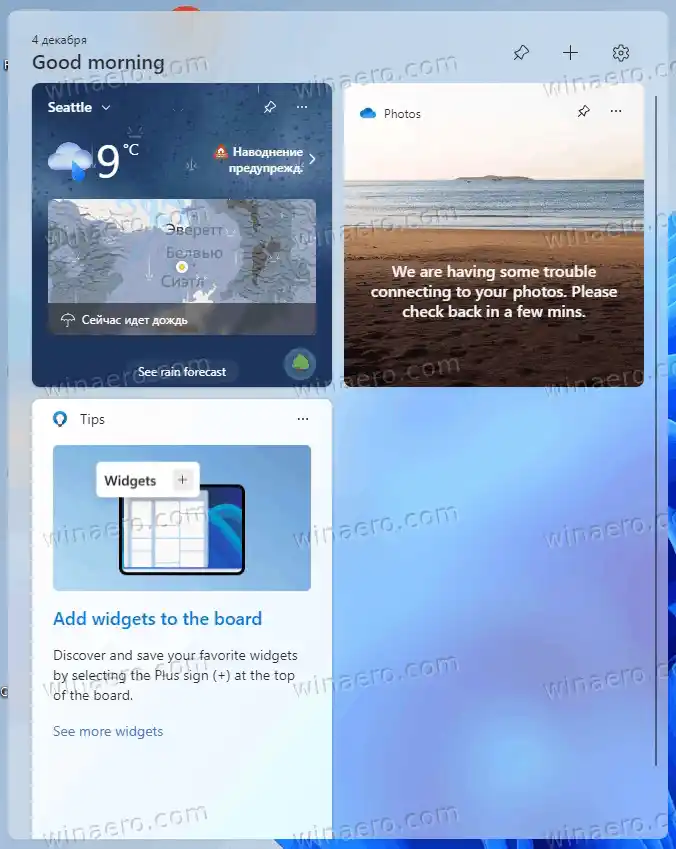Dio ovih promjena, Windows 11 omogućit će korisnicima u EGP-u deinstalirajte preglednik Edge, onemogućite Bing u okviru za pretraživanje programske trake, a sada uklonite MSN News Feed s trake widgeta.
Neke od ovih promjena već su se pojavile u Windows 11 Insider verzijama. Na primjer, u ažuriranom paketu Web Experience Pack (verzija 523.33200.0.0), koji je također odgovoran za panel Widgets, pojavila se skrivena opcija za onemogućavanje MSN feeda vijesti. Trenutno je nova verzija paketa dostupna samo na kanalu Canary dostupna je na svim Insider kanalima, a za uključivanje opcije trebat će vam uslužni program ViVeTool.
moj hp ne želi ispisivatiSadržaj sakriti Preduvjeti Korak 1. Ažurirajte Web Experience Pack Korak 2. Dodajte opciju u postavke widgeta Onemogući vijesti u widgetima
Preduvjeti
Korak 1. Ažurirajte Web Experience Pack
Ova značajka zahtijeva verziju Web Experience Pack523.33200.0.0ili kasnije. Ako se ne ažurira automatski putem Microsoft Storea, možete ga preuzeti i instalirati ručno.
- Ići store.rg-adguard.net.
- Unesite sljedeću vezu u okvir za pretraživanje:https://apps.microsoft.com/store/detail/snipping-tool/9mssgkg348sp?hl=en-us&gl=us
- IzaberiBrzos padajućeg popisa i kliknite gumb kvačice.
Na popisu koji se pojavi pronađite i preuzmite datoteku pod nazivomMicrosoftWindows.Client.WebExperience_523.33200.0.0_neutral_~_cw5n1h2txyewy.appxbundle.
- Otvorite datoteku duplim klikom miša i potvrdite ažuriranje.

Korak 2. Dodajte opciju u postavke widgeta
- Preuzmite uslužni program ViVeTool s ovaj link.
- Raspakirajte preuzetu arhivu uc:ViVeToolmapa.
- Otvori a naredbeni redak kao administrator, na primjer, upisivanjemCMDu pretraživanju i odabiru odgovarajuće stavke.
- U naredbeni redak upišite sljedeću naredbu
- Ako ste na kanalu Dev ili Canary: |_+_| i pritisnite Enter.
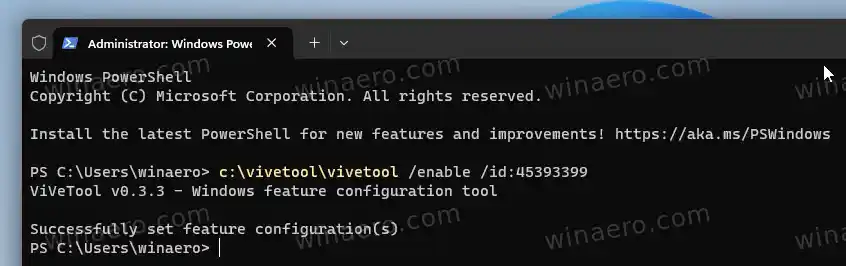
- Ako ste na Beta kanalu: |_+_|
- Ako ste na kanalu Dev ili Canary: |_+_| i pritisnite Enter.
- Provjerite je li porukaUspješno postavljena konfiguracija značajkepojavi se na konzoli i ponovno pokrenite računalo za primjenu promjena.
Ti si gotov! Sada imate novu opciju za onemogućavanje opcije Vijesti u padajućem izborniku Widgeti.
Onemogući vijesti u widgetima
- Klikni naWidgetikonu u lijevom kutu programske trake ili pritisnite Win + W da ih otvorite.
- Klikni naopremaikona za otvaranje postavki.
- U dijaloškom okviru postavki kliknite naPrikaži ili sakrij feedove.

- Na kraju isključiteMicrosoft Startopcija prebacivanja.

- Potvrdite operaciju i uživajte u Widgetima bez vijesti.
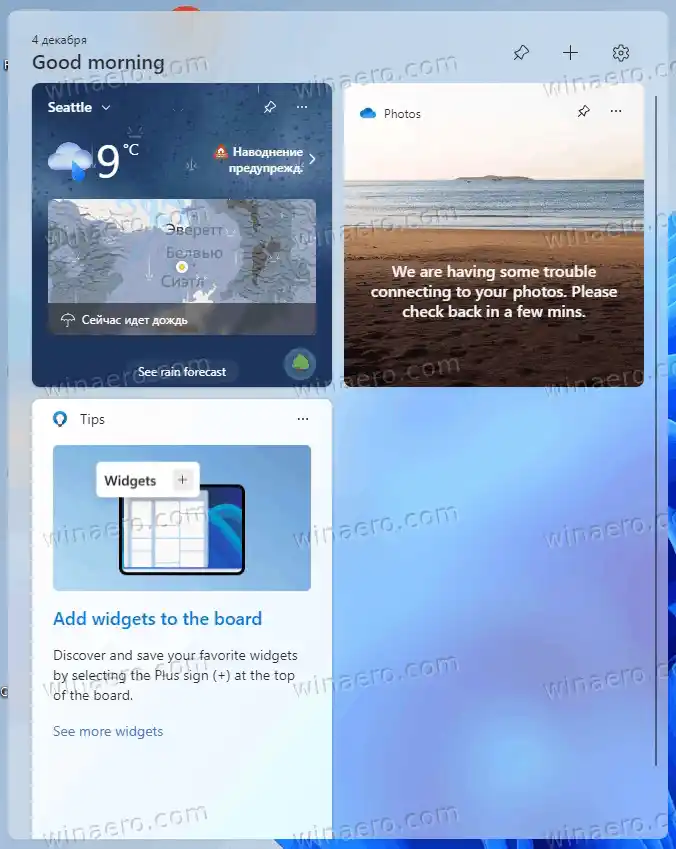
Ti si gotov!
logitech miš usb prijemnik ne radi
Očito, nakon što Microsoft izbaci paket ažuriranja, samo će ViVeTool korak ostati obavezan.
To je to.